パワーポイントでプレゼンする際、色んなフォントを混在していると見づらくなることもあります。
そうしたことを避けるために、フォントを一括置換する方法をマスターしておきましょう。
とはいえ、手作業では漏れが出てしまう恐れがあります。
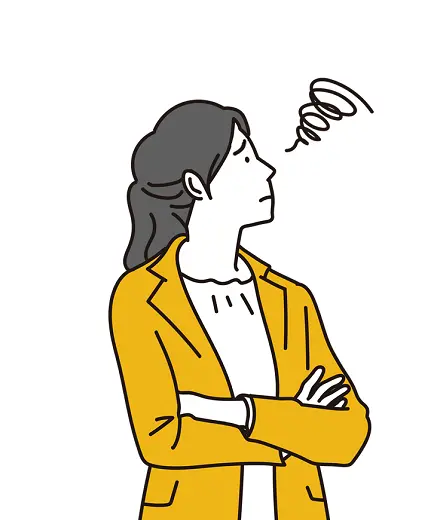
一つ一つ修正するのは絶対に避けたい!
本記事では、パワーポイントで文字のフォントを一括変更する方法をお伝えします。
なお、その他のPowerPoint 基本・便利ワザについては、パワーポイントの使い方講座|コツを覚えて脱・初心者!をご覧ください。
もし、『パワポのスキルを上げたいけど、独学では難しい…』と感じているなら、PCスクールの受講が効果的です。

要チェックです!
経産省のキャリアアップ支援事業対象講座なら、最大70%のキャッシュバックを受けられる制度があります。


- 大手通信企業の元SE
- 業界歴15年のWeb解析士
- 携わったSNSは約100件
- Google Analytics認定資格
パワーポイントで文字のフォントを一括変更したい!
パワーポイントで文字フォントを一括変更する方法としては、次の2つが挙げられます。
| 置換機能 | 既に入力されている文字フォントを一括置換 |
|---|---|
| スライドマスター | 以降に入力する文字フォントを指定 |
以下ではそれぞれについて機能と方法を説明していきます。
置換機能でフォントの一括変更
おそらく本記事をご覧の方は、『とりあえずこのファイルのフォントだけ一括変換したい!ややこしそうな設定はまた今度!』とお考えではないでしょうか?
そんな方にはフォントの置換機能をがおすすめです。
当該ファイルの全スライドで使われているフォントに対して一括変換を行います。
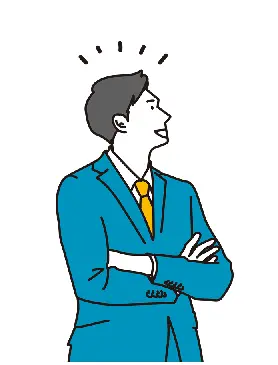
とりあえず置換できればOK!
それでは実際にやっていきましょう。
今回はサンプルとして次の2枚のスライドを使います。
赤枠のテキストのフォントはどちらも『HGP創英角ゴシック』というフォントです。これを一括変更により、両方のスライドのフォントを『Meiryo UI』に変更していきましょう。

ホームタブ>編集グループ>置換をクリックします。

プルダウンメニューからフォントの置換を選択してください。
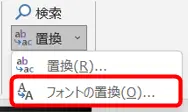
置換前のフォントと置換後のフォントを設定して、置換を押せば完了です!
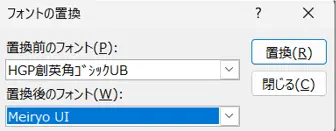
実際に仕上がりをチェックしてみると、両方のスライドのフォントがボタン一発で変換されていることが分かります。
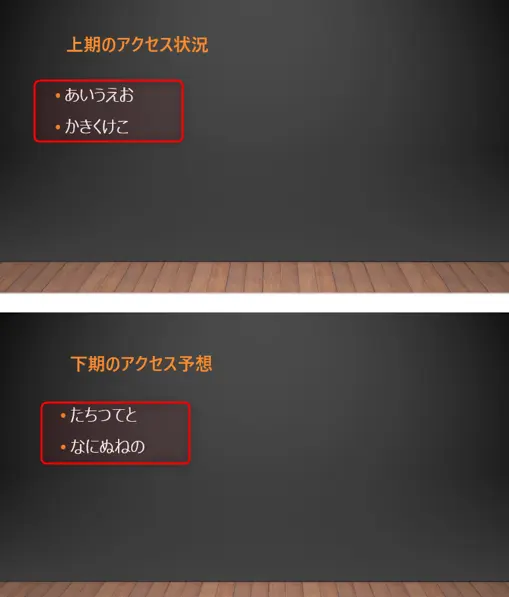
置換機能の注意点
手軽に利用できるこの置換機能ですが、注意点もあります。
それは設定された置換前のフォントと置換後のフォントの設定です。
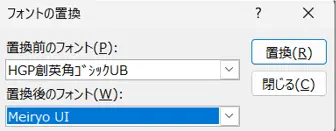
たとえば、A,B,Cの3種類のフォントが混在しているとします。
これらを全てDというフォントに変更するとき、A→D、B→D、C→Dと3回も置換する必要があります(複数のフォントを同時に置換できないから)。
したがって、置換の漏れにご注意ください。
スライドマスターでフォントの一括変更
さて、スライドマスターというパワポ独自の概念が入ってくるこの方法は少しややこしいかもしれません。
というのも、『なぜこの手順が必要なのか?』ということを考え出すと、疑問の沼にハマりかねないからです。
最初の方はあまり深く考えず、以下の手順を機械的に行ってもいいかもしれません。
本質的な理解はそのあとで…。詳しく知りたい方はこちらの記事をどうぞ。
関連記事スライドマスターの編集や使い方(ページ番号やフォントなど)
さて、まずは表示タブ>マスター表示グループ>スライドマスターでスライドマスターを起動しましょう。

すると、下図のような表示になります。
このスライドマスターは、スライドマスターとレイアウトマスターの2つから構成されます。
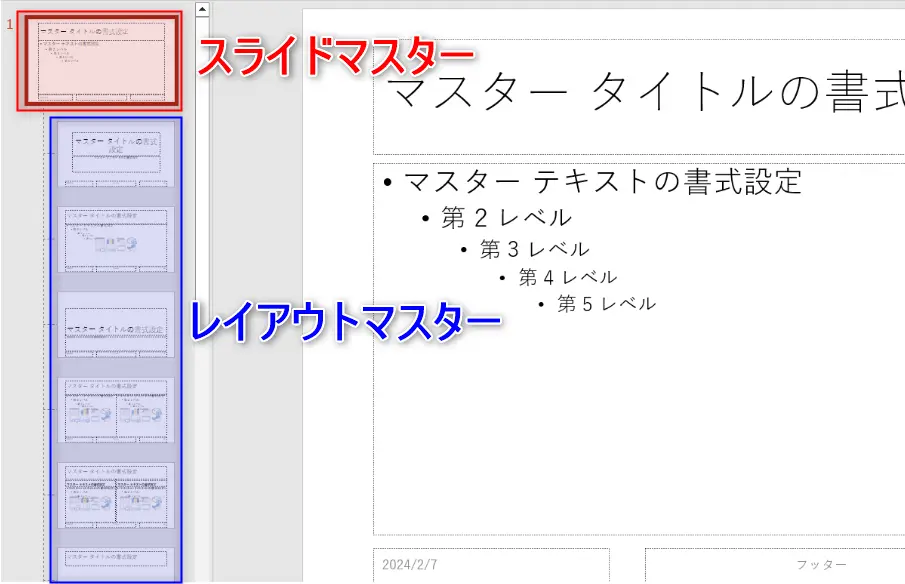
この中から赤い部分のスライドマスターを選択した状態にしてください。
そしてスライドマスタータブ>背景グループ>フォントをクリックします。
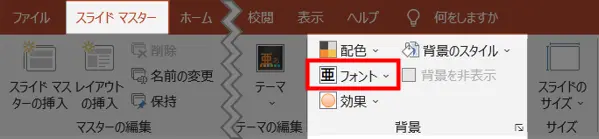
フォントのカスタマイズを選択してください。
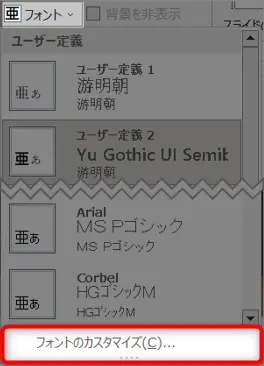
英数字用のフォント(赤枠)や日本語文字用のフォント(青枠)を設定してください。
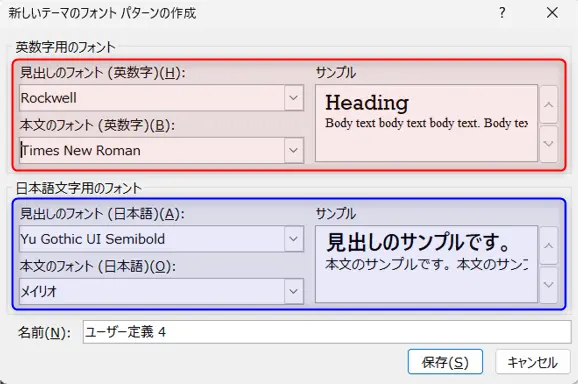
上記が完成したら保存ボタンで完了です!
最後に必ず、スライドマスタータブのマスター表示を閉じるボタンを押してください。
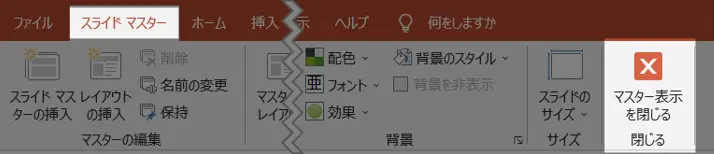
これで以降、スライドでテキストボックスを作成すると、自動的に上記で設定したフォントになります。
スライドマスターによる置換の注意点
スライドマスターによる置換で反映されるのは、それ以降に入力する文字に対してのみです。
それより前に入力した文字はそのままになっています。
そのため、上でお伝えした、置換機能によるフォントの一括変換を事前にやっておくとより効率的です。
まとめ)パワーポイントで文字のフォントを一括変更したい!

以上、パワーポイントで文字のフォントを一括変更する方法hについてお伝えしました。
統一されたフォントを使うことはプレゼン資料の基本です。
置換の漏れがないよう、一度チェックを忘れないようにしてくださいね。
それではまた、次の記事でお会いしましょう!

質問は気軽にコメントへ!
関連記事 (クリックで展開)
約50本の基本・便利ワザを掲載!



コメントはお気軽にどうぞ!